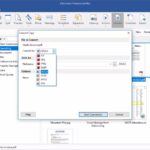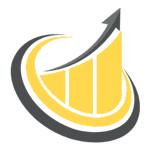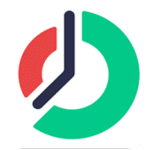برنامج Lucion FileCenter Suite | لإدارة وتنظيم الملفات والمستندات
Lucion FileCenter Suite هو مجموعة برامج قوية وسهلة الاستخدام لإدارة المستندات الرقمية والمادية، مصممة لمساعدة الأفراد والشركات على تنظيم ملفاتهم، وأتمتة مهام سير العمل المتعلقة بالمستندات، وتعزيز الإنتاجية، وتحسين الأمان.
يمكن اعتبار Lucion FileCenter Suite بمثابة نظام “مكتب غير ورقي” شامل، حيث يجمع بين وظائف متعددة في واجهة واحدة سهلة الاستخدام.

مميزات برنامج Lucion FileCenter Suite
تنظيم وإدارة مركزية لا مثيل لها:
- نظام خزائن وأدراج وملفات إلكتروني: تخلص من فوضى المجلدات المتداخلة وتمتع بنظام تنظيم منطقي وسهل التصفح يحاكي نظام الملفات التقليدي مع قوة البحث الرقمي.
- تخصيص مرن: قم بتصميم هيكل الخزائن والأدراج ليناسب سير عملك واحتياجاتك الخاصة.
- إدارة مركزية لجميع أنواع الملفات: تعامل مع المستندات، والصور، ورسائل البريد الإلكتروني، وملفات PDF، وغيرها الكثير في مكان واحد.
مسح ضوئي ذكي وسهل:
- مسح سريع ومباشر: حول مستنداتك الورقية إلى ملفات PDF قابلة للبحث بضغطة زر.
- تسمية وفرز تلقائي: قم بإعداد قواعد لتسمية الملفات وفرزها تلقائيًا أثناء المسح الضوئي لتوفير الوقت والجهد.
- دعم مجموعة واسعة من الماسحات الضوئية: يتوافق مع معظم أنواع الماسحات الضوئية المكتبية.
قوة التعامل مع ملفات PDF:
- إنشاء وتحرير ملفات PDF: قم بإنشاء ملفات PDF من أي تطبيق قابل للطباعة، وإضافة نصوص، وتعليقات، وتوقيعات رقمية.
- دمج وتقسيم وإعادة ترتيب الصفحات: قم بتعديل ملفات PDF بسهولة لتلبية احتياجاتك.
- تحويل PDF إلى Word و Excel (والعكس): مرونة في التعامل مع محتوى ملفات PDF.
بحث فائق السرعة والدقة:
- بحث نصي كامل: ابحث عن أي كلمة أو عبارة داخل محتوى المستندات وملحقاتها للعثور على ما تحتاجه في ثوانٍ.
- خيارات بحث متقدمة: قم بتضييق نطاق البحث باستخدام معايير متعددة مثل التاريخ، والمؤلف، والكلمات الرئيسية.
أتمتة سير العمل لزيادة الإنتاجية:
- قوالب مجلدات متسقة: قم بإنشاء قوالب مجلدات قياسية لضمان تنظيم متناسق للمشاريع والعملاء.
- قواعد تسمية الملفات التلقائية: فرض معايير تسمية موحدة للملفات لتسهيل التعرف عليها وإدارتها.
- أتمتة مهام متكررة: قم بأتمتة عمليات مثل تحويل الملفات وتوزيعها لتوفير الوقت وتقليل الأخطاء.
تكامل سلس مع بيئة عملك:
- تكامل مع Microsoft Office: يعمل بسلاسة مع Word، Excel، Outlook لتسهيل حفظ وفتح وإرفاق الملفات.
- دعم البريد الإلكتروني: أرشفة رسائل البريد الإلكتروني مباشرة في خزائن FileCenter Suite.
- التوافق مع خدمات التخزين السحابي: التكامل الاختياري مع Dropbox، Google Drive، OneDrive للوصول والمشاركة.
أمان وحماية متقدمة للمعلومات:
- التحكم في الوصول: حدد من يمكنه عرض أو تعديل أو حذف الملفات والمجلدات.
- حماية بكلمة مرور وتشفير: حافظ على سرية معلوماتك الحساسة.
ميزات إضافية قيمة:
- صندوق الوارد للملفات: مكان مؤقت لتنظيم وتسمية الملفات الجديدة قبل حفظها بشكل دائم.
- سلة محذوفات الشبكة: استعادة الملفات المحذوفة عن طريق الخطأ بسهولة.
- ملاحظات وتعليقات: إضافة ملاحظات وتوضيحات إلى المستندات لتعزيز التعاون.
- الوصول عن بعد (عبر السحابة): إمكانية الوصول إلى ملفاتك من أي مكان (حسب الإعداد).
باختصار، Lucion FileCenter Suite يقدم لك:
- حلًا شاملًا لإدارة جميع مستنداتك.
- زيادة كبيرة في الإنتاجية من خلال التنظيم والأتمتة.
- تحسين أمان معلوماتك الهامة.
- واجهة سهلة الاستخدام لا تتطلب خبرة تقنية متقدمة.
- القدرة على التخلص من الفوضى الورقية والرقمية.
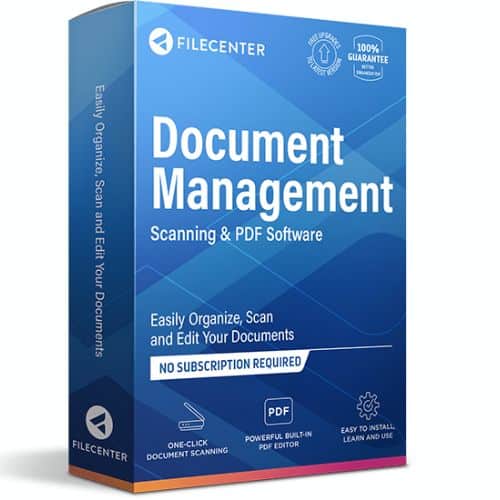
طريقة تشغيل واستخدام برنامج Lucion FileCenter Suite
1. التثبيت والإعداد:
- التنزيل والتثبيت: قم بتنزيل ملف التثبيت من موقع Lucion أو الموزع الخاص بك واتبع التعليمات التي تظهر على الشاشة.
- تفعيل الترخيص: قم بتفعيل البرنامج باستخدام مفتاح الترخيص الذي تم توفيره بعد الشراء.
- الإعداد الأولي: عند التشغيل الأول، قد يُطلب منك تكوين إعدادات أساسية مثل إعدادات المسح الضوئي الافتراضية وخيارات التكامل.
2. فهم واجهة البرنامج:
- الخزائن والأدراج والمجلدات: يستخدم FileCenter تشبيه خزانة الملفات المألوف.
- الخزائن (Cabinets): تمثل الفئات الرئيسية لمستنداتك (مثل “العملاء”، “المشاريع”، “الشؤون المالية”).
- الأدراج (Drawers): فئات فرعية داخل الخزانة (مثل، داخل “العملاء”، قد يكون لديك أدراج لكل عميل).
- المجلدات (Folders): تنظيم إضافي داخل الأدراج.
- شريط الأدوات (Toolbar): يوفر وصولاً سريعًا إلى الوظائف الشائعة مثل المسح الضوئي، وإنشاء ملفات PDF، والبحث، والتحرير.
- جزء قائمة الملفات (File List Pane): يعرض الملفات الموجودة في المجلد المحدد حاليًا.
- جزء المعاينة (Preview Pane): يسمح لك بعرض محتوى الملفات المحددة دون فتحها.
- صندوق الوارد (Inbox): منطقة احتجاز مؤقتة للملفات التي تم مسحها ضوئيًا أو استيرادها حديثًا في انتظار التنظيم.
3. العمليات الأساسية:
- إنشاء الخزائن والأدراج والمجلدات:
- انتقل إلى المستوى المطلوب (مثل، عرض “FileCenter” الرئيسي للخزائن، أو خزانة للأدراج).
- ابحث عن خيارات مثل “خزانة جديدة” (New Cabinet)، أو “درج جديد” (New Drawer)، أو “مجلد جديد” (New Folder) في شريط الأدوات أو عن طريق النقر بزر الماوس الأيمن في جزء قائمة الملفات.
- أدخل اسمًا وصفيًا للحاوية الجديدة.
- استيراد الملفات الموجودة:
- يمكنك غالبًا ببساطة الانتقال إلى مجلدات Windows الموجودة لديك داخل FileCenter كـ “خزائن” (كما ورد في إحدى نتائج البحث). لا ينقل FileCenter ملفاتك بالضرورة ولكنه يوفر واجهة أفضل لها.
- بدلاً من ذلك، يمكنك استخدام السحب والإفلات لنقل أو نسخ الملفات إلى خزائن FileCenter والأدراج والمجلدات.
- مسح المستندات ضوئيًا:
- قم بتوصيل الماسح الضوئي المتوافق مع TWAIN أو Fujitsu ScanSnap.
- انقر فوق زر “مسح” (Scan) في شريط الأدوات.
- قم بتكوين إعدادات المسح الضوئي (الدقة، والألوان، والوجهين، وما إلى ذلك). يمكنك غالبًا إنشاء “ملفات تعريف المسح الضوئي” (Scanning Profiles) للإعدادات المستخدمة بشكل متكرر.
- اختر مجلد الوجهة داخل FileCenter حيث تريد حفظ المستند الممسوح ضوئيًا.
- يمكنك غالبًا تمكين التعرف الضوئي على الحروف (OCR) أثناء المسح الضوئي لإنشاء ملفات PDF قابلة للبحث.
- التعامل مع الملفات:
- الفتح (Opening): انقر نقرًا مزدوجًا فوق ملف لفتحه باستخدام التطبيق المرتبط به.
- النقل والنسخ (Moving and Copying): اسحب وأفلت الملفات بين المجلدات داخل FileCenter. استخدم Ctrl + السحب للنسخ.
- إعادة التسمية (Renaming): انقر بزر الماوس الأيمن فوق ملف وحدد “إعادة تسمية” (Rename).
- الحذف (Deleting): انقر بزر الماوس الأيمن فوق ملف وحدد “حذف” (Delete) (عادةً ما تذهب الملفات إلى سلة محذوفات الشبكة إذا تم تكوينها).
- المعاينة (Previewing): حدد ملفًا لعرض معاينة سريعة في جزء المعاينة.
- البحث عن الملفات:
- استخدم شريط البحث في شريط الأدوات.
- أدخل الكلمات الرئيسية أو العبارات أو حتى أجزاء من أسماء الملفات.
- سيبحث البحث النصي الكامل في FileCenter عن النتائج داخل محتوى ملفات PDF القابلة للبحث وأنواع المستندات الأخرى.
- يمكنك غالبًا استخدام خيارات البحث المتقدم لتضييق نطاق البحث حسب التاريخ ونوع الملف وما إلى ذلك.
4. الميزات الرئيسية وكيفية استخدامها:
- تحرير ملفات PDF:
- افتح ملف PDF داخل FileCenter.
- ابحث عن أدوات تحرير PDF في شريط الأدوات أو قائمة النقر بزر الماوس الأيمن.
- يجب أن تكون قادرًا على تنفيذ إجراءات مثل:
- إضافة نصوص وتعليقات.
- دمج وتقسيم ملفات PDF.
- إعادة ترتيب الصفحات.
- إضافة توقيعات.
- تكامل البريد الإلكتروني:
- غالبًا ما يتكامل FileCenter مع Outlook، مما يسمح لك بحفظ رسائل البريد الإلكتروني والمرفقات مباشرة في هيكل FileCenter الخاص بك. ابحث عن وظائف FileCenter الإضافية أو الخيارات داخل Outlook.
- قوالب المجلدات (Folder Templates):
- قم بإنشاء هياكل مجلدات محددة مسبقًا للمشاريع أو العملاء المتكررين.
- قم بتطبيق هذه القوالب على الأدراج أو المجلدات الجديدة للحفاظ على الاتساق. ابحث عن خيار “قوالب المجلدات” (Folder Templates) في شريط الأدوات أو قائمة النقر بزر الماوس الأيمن.
- اتفاقيات التسمية (Naming Conventions):
- قم بإعداد قواعد لتسمية الملفات تلقائيًا أثناء المسح الضوئي أو الاستيراد لضمان تسمية موحدة للملفات. غالبًا ما يوجد هذا في الإعدادات أو تكوين المسح الضوئي.
- إدارة صندوق الوارد (Inbox Management):
- راجع بانتظام الملفات الموجودة في “صندوق الوارد” الخاص بك.
- استخدم طريقة العرض المنقسمة (إذا كانت متوفرة) لرؤية كل من صندوق الوارد والخزائن/الأدراج الخاصة بك لسحب وإفلات الملفات بسهولة إلى مواقعها الصحيحة.
5. الميزات المتقدمة (قد تتطلب إصدارات أو تكوينًا محددًا):
- أتمتة سير العمل (Workflow Automation): قم بإعداد مهام مؤتمتة لمعالجة الملفات.
- بوابة العميل (Client Portal): مشاركة الملفات بشكل آمن مع العملاء (قد تكون وحدة منفصلة).
- مشاركة الشبكة (Network Sharing): مشاركة الخزائن مع مستخدمين آخرين على شبكتك.
- التكامل السحابي (Cloud Integration): الاتصال بخدمات مثل Dropbox أو Google Drive أو OneDrive.
نصائح للبدء:
- ابدأ ببساطة: ابدأ بإنشاء خزانة أساسية وبعض الأدراج لتنظيم أهم مستنداتك.
- جرب المسح الضوئي: حاول مسح بعض المستندات ضوئيًا واستكشف إمكانيات التعرف الضوئي على الحروف (OCR).
- استخدم البحث: اختبر وظيفة البحث لترى مدى سرعة العثور على الملفات.
- راجع دليل المستخدم: الوثائق الرسمية هي أفضل مصدر للحصول على تعليمات مفصلة وميزات متقدمة. ابحث عن قائمة “تعليمات” (Help) داخل البرنامج.
متطلبات تشغيل برنامج Lucion FileCenter Suite
الحد الأدنى لمتطلبات النظام:
- نظام التشغيل: Windows 10 أو أحدث (يُفضل التوافق الكامل مع الأنظمة 64 بت). قد تدعم الإصدارات الأقدم Windows 7 و 8.1.
- المعالج (CPU): معالج رباعي النواة (يوصى بمعالج ثماني النواة لتحسين أداء التعرف الضوئي على الحروف OCR).
- الذاكرة العشوائية (RAM): 4 جيجابايت (يوصى بـ 12-16 جيجابايت لتحسين الأداء).
- مساحة القرص الصلب: 500 ميجابايت أو أكثر (قد تحتاج مساحة إضافية لفهارس البحث إذا كنت تستخدم خاصية البحث في المستندات).
- الماسح الضوئي (إذا كنت تخطط للمسح الضوئي): ماسح ضوئي متوافق مع TWAIN أو Fujitsu ScanSnap.
- اتصال بالإنترنت: قد يكون مطلوبًا للتثبيت والتفعيل والتحديثات.
متطلبات مُوصى بها لتحسين الأداء:
- المعالج (CPU): معالج ثماني النواة أو أفضل.
- الذاكرة العشوائية (RAM): 12-16 جيجابايت أو أكثر.
- مساحة القرص الصلب: مساحة أكبر، خاصة إذا كنت تخطط لتخزين كميات كبيرة من المستندات وإنشاء فهارس بحث شاملة.
ملاحظات هامة:
- التوافق مع الأنظمة 64 بت: يُفضل استخدام نظام تشغيل 64 بت للحصول على أفضل أداء واستقرار.
- أداء OCR: تتطلب عملية التعرف الضوئي على الحروف (OCR) المزيد من قوة المعالجة والذاكرة. إذا كنت تخطط لاستخدام هذه الميزة بشكل مكثف، فمن المستحسن تجاوز الحد الأدنى للمتطلبات.
- خدمات التخزين السحابي: إذا كنت تخطط للتكامل مع خدمات التخزين السحابي مثل Dropbox أو Google Drive أو OneDrive، فتأكد من تثبيت وتكوين برامج مزامنة هذه الخدمات على جهازك.
- التكامل مع برامج أخرى: إذا كنت تخطط للتكامل مع برامج مثل Microsoft Office أو QuickBooks، فتأكد من تثبيت هذه البرامج بشكل صحيح على جهازك.
للحصول على أدق المتطلبات لإصدار معين من Lucion FileCenter Suite، من الأفضل دائمًا مراجعة:
- موقع Lucion الرسمي: ابحث عن صفحة متطلبات النظام الخاصة بمنتج FileCenter Suite الذي تهتم به.
- وثائق البرنامج: غالبًا ما يتم تضمين ملف “Readme” أو قسم “متطلبات النظام” في ملفات تثبيت البرنامج أو دليل المستخدم.
تابعنا دائماً لتحميل أحدث البرامج من موقع شرح PC